新しいChromiumベースのMicrosoftEdgeを実際に体験する
ご存知かもしれませんが、Windows10のデフォルトのWebブラウザーであるMicrosoftEdgeは 動く デスクトップバージョンのChromium互換Webエンジンに。 ブラウザのプレビューバージョンがインターネットへの道を見つけたので、それを見てみましょう。
広告
Microsoftは、この動きの背後にある意図は、顧客にとってより良いWeb互換性を作成し、Web開発者にとってより少ない断片化を作成することであると説明しています。 マイクロソフトはすでにChromiumプロジェクトに多くの貢献をしており、プロジェクトをARM上のWindowsに移植するのに役立っています。 同社は、Chromiumプロジェクトにさらに貢献し、プレビューバージョンを間もなくリリースすることを約束しています。
NS PCBetaWebサイト ブラウザインストーラへのリンクを共有しています。 インストーラーはサイレントに実行され、数秒後にアプリのプレビューバージョンを開きます。

ブラウザのUIは、Google Chromeやその他のChromiumベースのアプリと非常によく似ていますが、Microsoft独自の追加機能が多数含まれています。 たとえば、MicrosoftストアまたはGoogleのWebストアから拡張機能をインストールするには、Microsoftアカウントでサインインする必要があります。 すでにMicrosoftアカウントを使用してWindows10にサインインしている場合、アプリはこれらの資格情報を自動的に使用します。
新しいEdgeブラウザーは、ChromeおよびChromiumのメニューとほぼ同じメインメニューを備えています。 いくつかの項目は、MicrosoftがEdgeブラウザの独自の実装に使用した用語に一致するように名前が変更されています。 新しいシークレットウィンドウ と呼ばれる 新しいInPrivateウィンドウ.
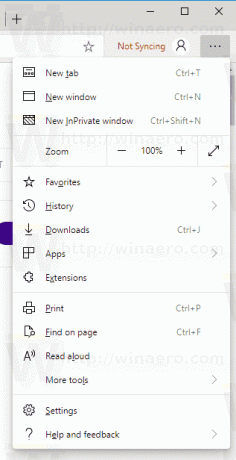
一見すると、このリリースには、 読み上げます これは、EdgeHTMLベースのEdgeアプリのユーザーにはおなじみのオプションです。
ページのコンテキストメニューには、 読み上げます エントリ。 ここでは、そのクロムの リロード コマンドの名前がに変更されました 更新.
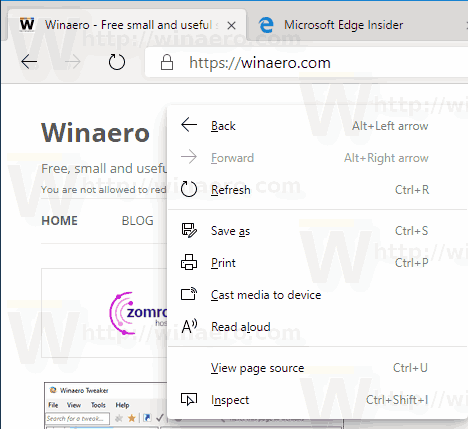
拡張機能の管理ページは少し作り直されており、次のようなスポーツオプションがあります。 開発者モード と 他のストアからの拡張を許可する. Googleウェブストアから拡張機能をインストールするには、最後の1つを有効にする必要があります。 ブラウザにこのアクションの確認が表示されます。


[設定]には、サイトのアクセス許可に関する特別なページがあります。 そこで、アクセスしているWebサイトに特定のアクセス許可を付与または取り消すことができます。
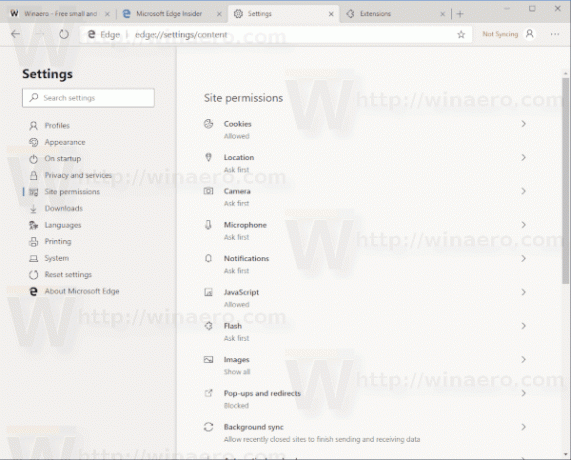
ブラウザにはダークテーマが組み込まれていますが、それを有効にするオプションが見つかりませんでした。 隠しからオンにすることができます エッジ://フラグ ページ。
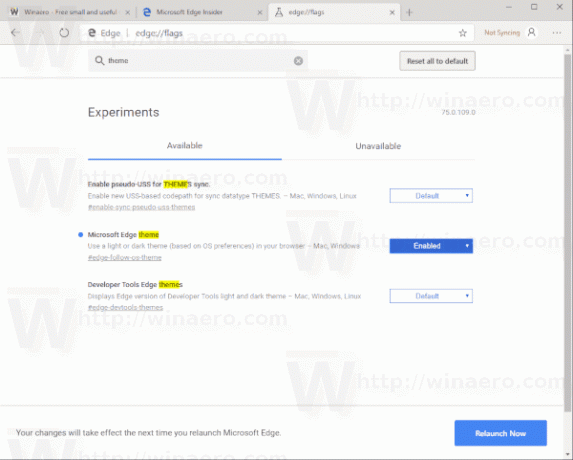
結果は次のようになります。
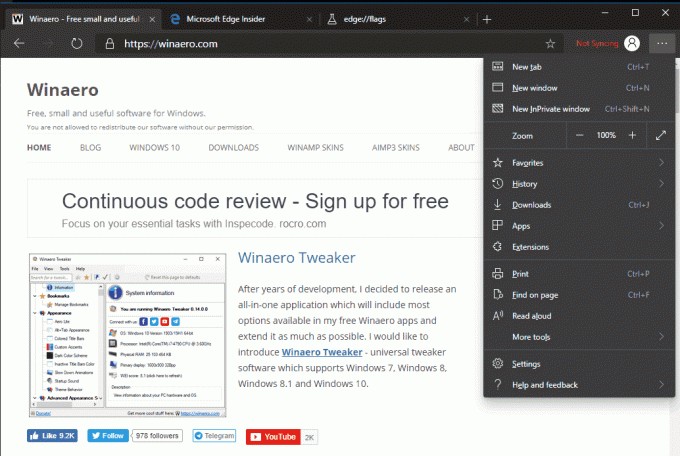
何らかの理由で、デフォルトの検索を変更するオプションはプライバシーカテゴリに埋め込まれ、設定のアドレスバーグループに含まれています。
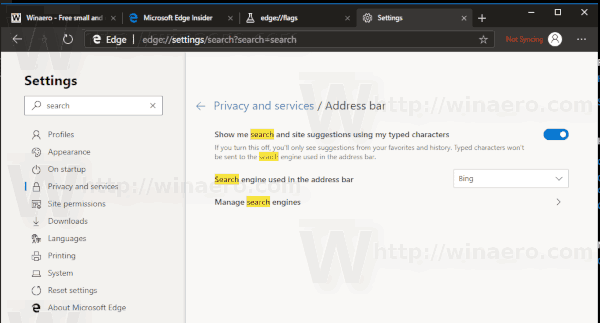
最後に、閲覧履歴、パスワード、ブックマークなどをインポートすることで、Chromeからの移行が可能になります。 最初の起動時に適切なダイアログが表示されます。
実際にアプリをインストールして試してみる場合は、このバージョンがMicrosoftによって正式にリリースされていないことに注意してください。 これはサードパーティによってリークされた内部ビルドであるため、自己責任でインストールしてください。
この新しいEdgeブラウザがいつ正式に一般にリリースされるかはまだわかっていません。 間もなくWindowsInsiderに登場する可能性があります。 新しいアプリの公式ビルドを試すことに興味がある場合は、Edge Insiderにサインアップすることで、その開発に参加できます。 ここからサインアップできます.

